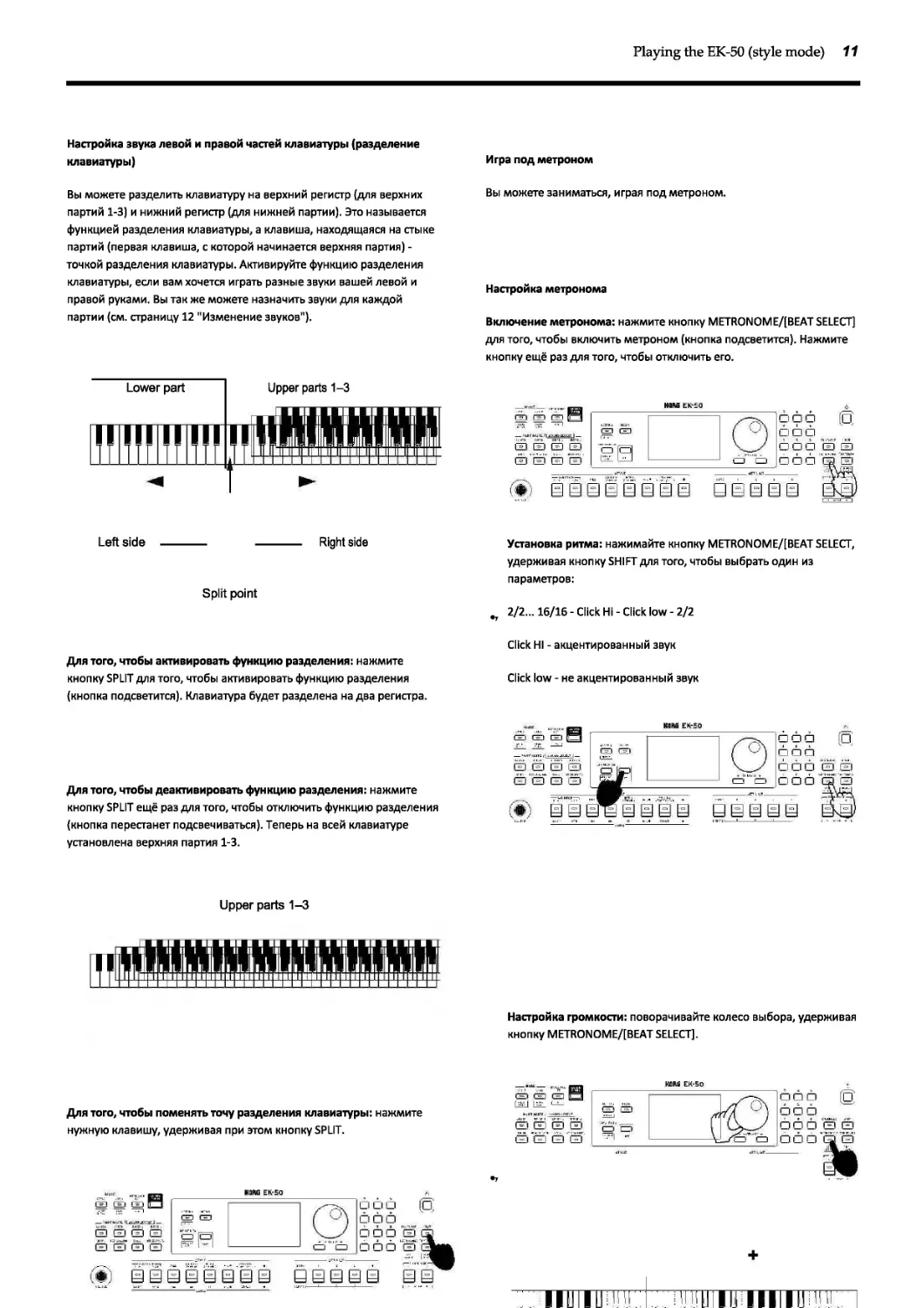Tags: дисплей аккорд подготовка к игре базовые операции подключение аудио плеера громкость
Year: 2018
Text
KORG EK-50
Руководство пользователя
2 Руководство пользователя ЕК-50
Содержание
Основные особенности.....................3
Подключение к внешнему устройству........26
Обозначения частей.............................4
Передняя панель..............................4
Задняя панель................................4
Панель управления............................5
Дисплей......................................6
Подготовка к игре..............................7
Использование адаптера переменного тока......7
Использование питания от батареи.............7
Включение/выключение питания.................7
Настройка громкости..........................8
Использование подставки под ноты.............8
Использование наушников......................8
Использование педали.........................8
Подключение аудио плеера..................26
Подключение динамиков с автономным питанием .... 26
Подключение к компьютеру..................27
Приложение..................................28
Проверка версии ПО........................28
Сброс к заводским настройкам..............28
Калибровка педали экспрессии..............28
Устранение неисправностей.................28
Список распознаваемых аккордов............30
Спецификации................................31
MIDI Implementation Chart...................32
Базовые операции..........................9
О режимах................................9
Прочие функции...........................9
Выбор звуков и изменение значений............9
Игра на ЕК-50 (режим стилей)....................10
Выбор звучания рояля..........................10
Выбор набора клавишных........................10
Выбор сет-листа...............................10
Разделение клавиатуры.........................11
Игра под метроном...........................11
Отключение звука тембров и изменение звуков..12
Выбор тональности и октавы..................12
Добавление эффектов.........................13
Автоаккомпанемент (режим стилей)..............14
Использование автоаккомпанемента............14
Внесение изменений в автоаккомпанемент......15
Выбор музыкального стиля....................16
Сохранение сет-листа (WRITE)................17
Запись вашей игры...........................17
Режим песни...................................18
Прослушивание демо песен....................18
Игра под аккомпанемент (песню)..............18
Использование различных плейбеков...........18
Редактирование песни........................19
Меню SETTING..................................21
Базовые методы использования................21
Основные настройки меню SETTING.............21
Список настроек меню SETTING................22
Меню MEDIA....................................24
Подключение и извлечение USB-накопителей....24
Основные методы использования...............24
Список настроек меню MEDIA..................25
Основные особенности ЕК-50
3
Благодарим вас за приобретение домашнего синтезатора
Korg ЕК-50. Для того, чтобы извлечь максимум из вашего
нового инструмента, пожалуйста, внимательно
ознакомьтесь с данным руководством..
Об этом руководстве
ЕК-50 поставляется со следующими руководствами:.
• Краткое руководство пользователя (печатное)
• Руководство пользователя (данный файл, PDF)
• Voice Name List (PDF)
Краткое руководство пользователя (печатное)
Прочтите это руководство в первую очередь. Данное
руководство описывает базовые операции и
характеристики ЕК-50.
Руководство пользователя (этот документ,
PDF)
Данное руководство в деталях описывает функции ЕК-50.
Voice Name List (PDF)
Данный документ представляет собой список стилей,
наборов клавишных, демо песен и прочей информации,
которая используется в ЕК-50.
Вы можете загрузить его в формате PDF с официального
сайта Korg. www.korg.com
Условные обозначения
Символы Л., Note, Tip
Данные символы обозначают предупреждение,
дополнительное примечание и совет соответственно.
Примеры информации на дисплее
Значения параметров, отображенные на дисплее,
которые используются в данном руководстве, служат
лишь в целях примера и не обязательно совпадают со
значениями, отображаемыми на экране вашего
инструмента.
Основные особенности
Игра с использованием
различных звуков
ЕК-50 позволяет вам имитировать звуки
различных инструментов, включая
пианино, скрипку, саксофон, барабаны и
так далее (см. страницу 10).
Игра с применением стиля
(автоаккомпанемент)
Вы можете выбирать из различных
жанров и "стилей", которые подобны
группе или ритм-аккомпанименту.
Попробуйте сыграть мелодию правой
рукой и аккорд - левой рукой (страница 14).
Проигрывание файлов с USB-
накопителя
ЕК-50 позволяет вам проигрывать файлы
в форматах MP3, WAV и SMF, которые
записаны на вашем USB-накопителе.
Выберите желаемый тембр и играйте
параллельно (страница 18).
Подключение к внешнему
устройству и проигрывание
аудио
Вы можете проигрывать аудио файлы с внешних устройств
таких как, например, MP3 плееры, смартфоны и прочие
мобильные устройства, компьютеры и так далее, используя
для этого встроенные динамики ЕК-50 (страница 26).
Добавление эффектов к звукам
Вы можете использовать эффекты дисторшена,
реверберации, придавая звучанию особенный оттенок
(страница 13).
Списки, отображаемые наверху панели
Стили, песни и наборы клавишных отображаются
наверху панели.
4 Названия частей
Названия частей
Передняя панель
Дисплей (стр. 6) Отверстия для установки подставки под ноты (стр. 8)
Джойстик (стр. 13)
Клавиатура
Задняя панель
8
1. Крючок для кабеля (страница 7)
2. Вход DC 12V (страница 7)
3. Порты USB ТО DEVICE и USB ТО HOST (страницы 24,27)
4. Гнездо foot controller (страницы 8,29)
5. Выходы OUTPUT L/MONO и R (страница 26)
6. Гнездо аудио входа (страница 26)
7. Гнездо наушников (страница 8)
8. Аккумуляторный отсек (страница 7)
Названия частей
5
Панель управления
Список стилей
Список песен
Список наборов клавишных
1. Секция MODE (режим) - страница 9
10. Цифровые кнопки, кнопки + и - - страница 9
Кнопка STYLE/[MUSIC STYLE] - страницы 10,16
Кнопка SONG/[DEMO SONG] - страница 18
2. Кнопка KEYBOARD SET/[STS] - страницы 10,15
3. Кнопка GRAND PIANO - страница 10
4. Кнопка SPEAKER EQ/[SPEAKER OFF] - страницы 13,
26
5. Кнопка SETTING/[EFFECT] - страницы 13,21
6. Кнопка MEDIA - страница 24
7. Кнопка [SHIFT] - страница 24
Выбирая функцию, обозначенную у кнопки белым
цветом, зажмите [SHIFT] и нажмите эту кнопку.
Иногда вам может понадобиться зажать кнопку [SHIFT]
и нажать другую кнопку,
8. Колесо выбора - страница 9
9. Кнопка CATEGORY страница 9
11. Кнопка ENSEMBLE - страница 13
12. Кнопка SPLIT - страница 11
13. Кнопка ТАР ТЕМРО/[ТЕМРО LOCK] - страницы 11 и 12
14. Кнопка METRONOME/[BEAT SELECT] - страница 11
15. Кнопка TRANSPOSE Ь , # /[OCTAVE -, +] страница 12
16. Секция SET LIST страницы 10,17
Кнопка BANK/WRITE
Кнопки 1-4
17. Секция STYLE/SONG
Секция STYLE - страница 15
Кнопки VARIATION 1/2, 3/4
Кнопка FILL
Кнопка COUNT IN/BREAK
Кнопка INTRO/ENDING
Кнопка Start/stop
Кнопка SYNCHRO START/STOP
Кнопка Record
Секция SONG - страница 18
Кнопка LOOP
Кнопка Al-B button (Al-B)
Кнопка Rewind
Кнопка Fast-forward
Кнопка Pause
Кнопка Start/stop
Кнопка ERASE
Кнопка Record button
18. Секция PART MUTE/[SOUND SELECTJ - страницы 12,
16
Тембры клавиатуры - страница 10
Кнопка LOWER
Кнопка UPPER 1
Кнопка UPPER 2
Кнопка UPPER 3
Тембры аккомпанемента - страница 14
Кнопка DRUM
Кнопка PERCUSSION
Кнопка BASS
Кнопка OTHER PARTS
6 Названия частей
Дисплей
Аккорд
- •=: Отображает темп стиля
иди песни.
Отображает название проигрываемого аккорда в
соответствии с таблицей аккордов.
: Подсвечивается чтобы
продемонстрировать ритм стиля
или песни.
Фиксированный темп (стр.12)
TEMPS
(OCT/TRANSPOSE
Отображается, когда
проигрывание установлено.
Отображается, когда темп
фиксирован.
SoftBeoi-
GrandPiano
Пиктограмма USB
Отображается, когда USB-
накопитель соединен с
инструментом.
Индикатор заряда
аккумулятора
Отображает заряд аккумулятора,
когда устройство работает не от
сети
Октава и тональность
отображаются слева направо.
Набор тембров
00 I
Октава Тональность
Отображает набор тембров
выбранного сет-листа.
MEASURE
Отображается во
время проигрывания стиля или
песни. Текущий такт или
оставшееся число тактов
отображаются слева направо
Н SoftBeat
—J. SLT
sis GrandPiano
Точка разделения клавиатуры
(стр.11)
Дисплей синтезатора
Характеристики на этом дисплее отображают текущие настройки и функции. Когда дисплей моргает, моргающие
параметры отображают, какие процессы запущены.
STYLE
отображается, когда используется режим "стиль". Название и
номер стиля появляется на экране..
отображается, когда используется режим "песня". Название и
номер песни появляются на экране.
MUS С STYLE
отображается, когда используется режим "стиль музыки".
Название стиля отображается на экране.
KEYBOARD SET
Отображается, когда используются режимы "стиль" или
"песня". Название набора клавиш, используемых для текущего стиля или
песни, появляются на дисплее..
SOUND
отображается, когда выбран звук
для каждого тембра. Название звука и его номер отображается на экране.
SETT NG
Настройки - отображается, когда открыто меню SETTINGS.
Параметры, имя, номер, значение и прочее отображаются на дисплее.
Подготовка к игре 7
Подготовка к игре
Использование адаптера
переменного тока
1. Убедитесь, что питание инструмента отключено..
2. Подключите разъем постоянного тока адаптера
переменного тока к выходу DC 12V, который
находится на задней панели ЕК-50..
Ж Убедитесь, что вы используете адаптер переменного
тока, поставляемый в комплекте с синтезатором.
Использование другого адаптера может привести к
неправильной работе инструмента..
Перекиньте провод через крюк для провода. Не
прикладывайте физическую силу для его извлечения..
Установка аккумуляторов
1. Убедитесь, что питание инструмента отключено.
2. Надавите на два лепестка на крышке батарейного
отсека, который находится на нижней панели
инструмента, чтобы открыть его.
Внимание! Переворачивая
инструмент снизу вверх,
поместите его на покрывало
иди схожую поверхность,
чтобы предотвратить порчу
экрана, джойстика и т.д.
3. Вставляя аккумуляторы, 1-h следите за
полярностью ("+" и
Крюк для провода
Адаптер переменного тока (поставляется в комплекте)
Не используйте одновременно
новые и старые аккумуляторы
или батарейки разных типов.
Игнорирование этих
предупреждений может
привести к тому, что
аккумуляторы вытекут или
взорвутся..
При перекидывании
кабеля через крюк будьте
осторожны, чтобы не
согнуть его больше, чем
требуется.
3. Включите адаптер переменного тока в розетку.
4. Закройте крышку аккумуляторного отсека
Внимание! Для того, чтобы убедиться, что заряд
аккумулятора отображается правильно,
установите настройки инструмента для этого
типа аккумулятора (см. страницу 21 "Установка
типа аккумулятора").
Убедитесь, что вы используете розетку с
корректным для адаптера напряжением.
Питание от аккумулятора
Вы можете использовать 8 алкалиновых или никель-метал-
гидридных аккумуляторов для питания этого
инструмента.
Угольно-цинковые аккумуляторы не могут быть
использованы.
Примечание: Аккумуляторы не поставляются в
комплекте.
Замена аккумуляторов
2. Нажмите кнопку питания, чтобы включить инструмент.
Индикатор заряда аккумулятора отображается в правом
верхнем углу дисплея.
Внимание! Индикатор заряда аккумулятора не будет
отображаться, пока вы используете питание от адаптера
переменного тока
Для того, чтобы выключить инструмент, зажмите
кнопку питания, пока дисплей не начнёт темнеть.
Примечание: ЕК-50 отключится автоматически, если не
используется в течение определенного периода времени
(при помощи функции автоотключения).
По умолчанию функция автоотключения установлено на
значение 30 минут. Это значение может быть изменено (см.
страницу 21 "Изменение настроек автоотключения”).
Мигающий индикатор показывает, что аккумулятор
практически разряжен, поэтому замените аккумулятор
как можно быстрее или подключите устройство к сети.
Ж Сразу же удалите разряженные аккумуляторы из
отсека. Оставляя аккумуляторы в отсеке вы можете
спровоцировать некорректную работу инструмента,
вызванную протеканием аккумулятора или схожими
причинами. Так же не оставляйте аккумуляторы в отсеке,
если вы не собираетесь использовать ЕК-50 на
протяжении долгого времени.
Включение/отключение питания
1. Поверните ручку громкости до упора влево, чтобы
выставить звук на мимнимум.
в в в а в
8 Подготовка к игре
Настройка уровня громкости
Поверните ручку громкости на передней панели
чтобы настроить громкость инструмента до
оптимального уровня.
Внимание! Встроенные динамики не будут
воспроизводить звук, если наушники были
подключены в разъём для наушников.
Ж Использование наушников на большой громкости в
течение долгого времени может нанести вред вашей
слуховой системе. Избегайте черезчур высокого уровня
громкости.
Ручка громкости VOLUME регулирует уровень
громкости звука, исходящего из встроенных динамиков,
наушников и подключенных к выходному разъёму
внешних устрйств.
Использование педали
Вы можете подключить опциональную педаль
(продаётся отдельно) в гнездо педального
контроллера на задней панели вашего инструмента
для того, чтобы использовать её в качестве
демпферной педали или для контроля уровня
громкости.
Используйте меню SETTINGS для того, чтобы настроить
функции педали и указать, какой тип педали
используется (см. страницу 21 "Изменение полярности
педали" и страницу 21 "изменение функции педали").
Использование подставки под
ноты
Вставьте поставку под ноты в два отверстия на верхней
панели..
Использование наушников
Подключите стерео мини-джек ваших наушников к
гнезду для наушников на задней панели инструмента
Наушники
□NTROLLER R L/MONO 1,1 i>
© © © © © ©
Демпферная педаль, свитч и т.д
- Если вы используете педали Korg PS-1 или PS-3, они будет
функционировать как педали сустейна, усиливая свой эффект в
зависимости оттого, как сильно вы нажимаете на педаль. Как и в
случае с педалями сустейна на пианино, вы можете использовать
педаль с этим инструментом для того, чтобы увеличить длительность
звучания ноты, даже если вы убрали пальцы с клавиш. Вы так же
можете настроить четвертные ноты.
Примечание: педаль сустейна не будет работать для нижнего тембра.
- Подключите педаль сустейна/поудемпферную педаль Korg DS-1H
для того, чтобы использовать её в качестве полудемпфера. Она даст
вам контролируемое демпферование, когда вы будете играть со
звуками пианино или электропианино.
- Подключите педаль экспрессии Korg ЕХР-2 для того, чтобы
регулировать уровень громкости партии клавиатуры (см. страницу 10
«Выбор набора клавишных»).
Базовые
операции
Базовые операции
О режимах
ЕК-50 обладает двумя основными режимами: режим стилей и
режим песни.
Нажмите нужную кнопку в секции MODE на передней панели для
того, чтобы выбрать один из режимов.
Выбор звуков и изменения значений
Используйте колесо выбора, цифровые кнопки и кнопки + и а также
кнопку CATEGORY при выборе звуков или изменении значений
настроек.
MODE
f MUSIC "1
[ STYLE j
KEYBOARD
SET
___PART MUTE / f SOUND SELECT ]____
category
1. Колесо выбора
При включении ЕК-50 по умолчанию устанавливается режим
стилей.
Данный элемент используется для изменения цифр и значений.
Поверните колесо по часовой стрелке, чтобы увеличить значение, или
поверните колесо против часовой стрелки, чтобы уменьшить
значение.
2. Цифровые кнопки
Используйте эти кнопки, чтобы напрямую изменять значения ЕК-50.
Для того, чтобы ввести двухзначное значение на трёхзначном
дисплее (например, 36), нажмите 0,3 и 6.
Режим стилей (Style Mode).
Режим стилей позволяет вам выбрать звучание инструмента и
проигрывать его параллельно с тем звуком, который вы выбрали
для клавиатуры, а также играть под автоаккомпанемент (стиль). Вы
так же можете записать свою игру, используя функцию
автоаккомпанемента.
Режим песни (Song mode).
В режиме песни вы можете проигрывать демо-песни или
пользовательские песни, а также музыкальные файлы (в форматах
MP3, WAV и SMF), и играть с ними вместе. Вы так же легко можете
редактировать пользовательские песни.
Прочие функции
Режим настроек (SETTINGS)
Данный режим включает в себя глобальные настройки инструмента,
такие как настройки чувствительности клавиатуры, частоту настройки,
тональности, понижение/повышение октавы и так далее. Этот режим
так же включает настройки педалей, которые вы можете подключить,
также как и настройки MIDI.
Режим внешнего накопителя (MEDIA)
Данный режим отвечает за сохранение и загрузку сет листов на/с
USB-носителя, а также за сохранение песен пользователя. Этот
раздел так же включает функции форматирования USB-носителя и
системные обновления.
3. Кнопки + и -
Нажмите кнопки + или - один раз для того, чтобы увеличить или
уменьшить значение на один пункт. Удерживайте кнопки + или - для
того, чтобы продолжительно изменять значение.
4. Кнопки CATEGORY
Когда вы нажимаете кнопку CATEGORY для того, чтобы выбрать стиль,
набор клавишных, звук и т.д. в режиме Style или Song, первая цифра
номерной группы, относящейся к категории и жанру будет выбрана.
Находясь в режимах SETTINGS или MEDIA, нажмите кнопку CATEGORY
чтобы выбрать страницу.
10 Игра на ЕК-50 (style)
Игра на ЕК-50 (style)
Выбор звука рояля
- Нажмите кнопку Grand Piano
При помощи неё вы быстро выберете звук рояля.
1. Нажмите кнопку KEYBOARD SET/[STS].
Пиктограмма Keyboard Set заморгает на дисплее, и название набора
клавишных будет отображено.
Выбор набора клавишных.
Наборы клавишных - это группа звуков, которые используются для
клавиатуры во время игры. ЕК-50 содержит более 170 наборов
клавишных, разделенных на 17 групп.
На клавиатуре находятся четыре партии (нижняя партия (lower part)
и верхние партии 1-3 (upper parts 1-3)), которые включают такие
звуки как пианино, струнные, синтезатор, ударные и т.д. Эти четыре
партии в общем называются партией клавиатуры.
Совет: Список наборов клавишных и звуков вы можете найти в
документе "Voice Name List" (PDF)
Рекомендованные сет листы хранятся в разделах 1-4 хранилища А.
Хранилище А-1 будет активировано как только вы включите
инструмент.
2. Выберите набор клавишных при помощи колеса выбора.
Используйте кнопки CATEGORY для того, чтобы переключаться
между различными вариантами наборами внутри каждой
категории.
- Для того, чтобы восстановить набор клавишных по умолчанию,
нажмите кнопку KEYBOARD SET/[STS], удерживая в это же время
кнопку [SHIFT].
Обозначение STS (настройки единичного касания) будет
отображаться перед названием набора клавишных.
Выбор сет-лисга
Сет-листы используются для сохранения и быстрого доступа к
вашим избранным настройкам (стили, наборы клавишных, темпы,
эффекты и т.п., см. страницу 17 "Сохранение сет-листа (WRITE)").
11. Нажмите кнопку BANK/WRITE несколько раз для того, чтобы
выбрать хранилище.
Хранилища будут переключаться в алфавитной последовательности
(А-В-С) с каждым нажатием кнопки BANK/WRITE.
Совет: Если вы будете нажимать кнопку BANK/WRITE, удерживая в это
время кнопку SHIFT, хранилища будут переключаться в обратном
порядке.
Tip: See the "Voice Name List" (PDF) for a list of the keyboard
sets and sounds.
2. Используйте кнопки 1-4 чтобы выбрать сет-лист.
Playing the EK-50 (style mode) 1 7
Настройка звука левой и правой частей клавиатуры (разделение
клавиатуры)
Вы можете разделить клавиатуру на верхний регистр (для верхних
партий 1-3) и нижний регистр (для нижней партии). Это называется
функцией разделения клавиатуры, а клавиша, находящаяся на стыке
партий (первая клавиша, с которой начинается верхняя партия) -
точкой разделения клавиатуры. Активируйте функцию разделения
клавиатуры, если вам хочется играть разные звуки вашей левой и
правой руками. Вы так же можете назначить звуки для каждой
партии (см. страницу 12 "Изменение звуков").
Игра под метроном
Вы можете заниматься, играя под метроном.
Настройка метронома
Включение метронома: нажмите кнопку METRONOME/[BEAT SELECT]
для того, чтобы включить метроном (кнопка подсветится). Нажмите
кнопку ещё раз для того, чтобы отключить его.
Lower part Upper parts 1-3
Left side ------------
--------- Right side
Split point
Установка ритма: нажимайте кнопку METRONOME/[BEAT SELECT,
удерживая кнопку SHIFT для того, чтобы выбрать один из
параметров:
2/2... 16/16 - Click Hi - Click low - 2/2
Click HI - акцентированный звук
Для того, чтобы активировать функцию разделения: нажмите
кнопку SPLIT для того, чтобы активировать функцию разделения
(кнопка подсветится). Клавиатура будет разделена на два регистра.
Click low - не акцентированный звук
Для того, чтобы деактивировать функцию разделения: нажмите
кнопку SPLIT ещё раз для того, чтобы отключить функцию разделения
(кнопка перестанет подсвечиваться). Теперь на всей клавиатуре
установлена верхняя партия 1-3.
Upper parts 1-3
Настройка громкости: поворачивайте колесо выбора, удерживая
кнопку METRONOME/IBEAT SELECT],
Для того, чтобы поменять точу разделения клавиатуры: нажмите
нужную клавишу, удерживая при этом кнопку SPLIT.
ufiDf; ги.сл
hl I j|n*
1 Lower parti1 1 Upper parts 1-3 1
Совет: Вы можете проверить точку разделения клавиатуры на
дисплее клавиатуры.
Настройка темпа
Поворачивайте колесо выбора, удерживая кнопку [SHIFT].
Нажмите кнопку ТАР ТЕМРО/[ТЕМРО LOCK] чтобы задать количество ударов в рамках темпа, который вы хотите установить (например, если вы
хотите установить размерность 4/4, нажмите кнопку 4 раза, если вы хотите размерность 3/4 - нажмите 3 раза).
Примечание: Нажатие кнопки TAPTEMPO/fTEMPO LOCK] большее количества раз запустит аккомпанемент (функция старта). Вы можете отключить
эту функцию (см. страницу 23 "Автоматический запуск").
12 Playing the EK-50 (style mode)
Блокировка темпа (tempo lock)
Нажмите кнопку TAP TEMPO/[TEMPO LOCK], удерживая при этом
кнопку SHIFT (пиктограмма блокировки темпа появится на
дисплее).
Setting the key and octave
Настройка тональности и октавы
Транспонирование (изменение тональности)
Вы можете изменить тональность инструмента в рамках полутонов в
пределах +/-1 октавы.
Текущая тональность отображается на дисплее.
Для того, чтобы понизить тональность: нажмите кнопку TRANSPOSE
b/[OCTAVE -].
Для того, чтобы повысить тональность: нажмите кнопку TRANSPOSE
#[OCTAVE+],
Для того, чтобы восстановить тональность: одновременно нажмите
кнопки TRANSPOSE b/[OCTAVE -] и TRANSPOSE ^[OCTAVE +].
Changing sounds
Отключение звука партий и изменение звуков
Для партий клавиатуры (верхние партии 1-3 и нижняя), а так же для
партии аккомпанемента (барабаны, перкуссия, бас и прочее) вы
можете отключать звук отдельных партий или изменять их звуки.
1. Press the part button for the part you want to change while
holding down the [SHIFT] button (the part button will
blink).
SOUND
and the sound name will blink on the display.
Note: The sounds for "other parts" cannot be changed.
Отключение звука партии
Нажимая кнопку соответствующей партии, вы отключите её звук
(кнопка перестанет подсвечиваться).
Нажимая кнопку соответствующей партии ещё раз вы вновь включите
звук (кнопка снова подсветится).
Изменение октавы для всей партии
Для того, чтобы понизить октаву: нажмите кнопку TRANSPOSE
b/[OCTAVE -], удерживая при этом SHIFT.
Для того, чтобы повысить октаву: нажмите кнопку TRANSPOSE #
/[OCTAVE +], удерживая при 3TOMFSljllFT.
вёвввввв
□ ВВВВ |BJg
Изменение октавы
Вы можете изменять высоту ноты, которая звучит, когда вы играете её
на клавиатуре, выше или ниже в диапазоне одной октавы. Вы можете
установить диапазон на значение +/- 2 октавы.
2. Use the dial to select a sound.
3. Press the [SHIFT] button to return to the previous mode.
Playing the EK-50 (style mode) 13
П Изменение октавы для каждой партии
1. Нажмите кнопку, соответствующую партии, октаву которой вы
хотите изменить, удерживая при этом кнопку [SHIFT] (кнопка партии
будет моргать). Название звука так же будет моргать на дисплее.
2. Нажмите кнопки TRANSPOSE b/[OCTAVE -] или TRANSPOSE
^[OCTAVE +], удерживая при этом кнопку [SHIFT],
Добавление гармонии к мелодии
Вы можете добавить гармонию к той мелодии, которую вы играете,
чтобы она выстраивалась в аккорд. Гармония будет отличаться в
зависимости оттого, какой стиль вы выбрали.
1. Нажмите кнопку ENSEMBLE
1 се» 2
2
21. Нажмите кнопку SPLIT чтобы активировать функцию разделения
клавиатуры (кнопка подсветится).
3. Сыграйте аккорд из списка доступных аккордов и сыграйте
мелодию своей правой рукой.
Добавление эффектов и орнаментики
Использование джойстика
Высота
Перемещайте джойстик влево и вправо для того, чтобы изменять
высоту партии клавиатуры. Совет: вы так же можете установить силу
изменения высоты (см. страницу 22 "PtchBndRange")
Перемещайте джойстик вверх и вниз чтобы изменять звук партии
клавиатуры.
Совет: Изменения в звуках будут зависеть от настроек клавиатуры.
Tip: The change in sound when you do this will depend on
the keyboard set.
2
Выбор эффектов
Каждый вариант набора клавишных имеет два эффекта (effectl и
effect2), которые меняют звук и общее впечатление в зависимости от
эффектов, которые вы выбрали.
1. Нажмите кнопку SETTING/[EFFECT], удерживая при этом кнопку
[SHIFT] для того, чтобы вывести на дисплей параметры эффекта 1.
а. Нажмите кнопку CATEGORY для того, чтобы вывести на дисплей
параметры эффекта 2.
Нажимайте кнопку CATEGORY для того, чтобы перемещаться между
параметрами эффектов 1 и 2.
ННйН(ЕйРЯПНЯаНР1
3. Нажните кнопку [SHIFT] чтобы вернуться в предыдущее меню.
ПЕНаЕН 2
2. Выбор эффекта при помощи колеса выбора.
Значение "Default" {по умолчанию) отображает настройки эффектов,
установленные для вашего набора клавишных по умолчанию.
3. Нажмите кнопку [SHIFT] для того, чтобы вернуться в предыдущее
меню.
Выбор эквалайзера (EQ)
Вы можете добавить эффект эквалайзера для того, чтобы звук,
выводимый на встроенные динамики, было комфортнее слушать,
или для того, чтобы адаптировать звуковые характеристики к тому
музыкальному жанру, в котором вы играете.
Нажмите кнопку SPEAKER EQ/[SPEAKER OFF] несколько раз для того,
чтобы выбрать тип эквалайзера.
ЕК-50 обладает восьмью типами эквалайзера:
Стандартный (Standard)
Усиление басов (Bass Boost)
Ослабление басов (Bass Cut)
Усиление верхов (Treble Boost)
Ослабление верхов (Treble Cut)
Усиление середины (Mid Boost)
Ослабление середины (Mid Cut)
Громкость (Loudness)
Настройка уровня передачи эффектов
В этом подразделе вы можете настроить уровень передачи для
эффектов 1 и 2, которые применяются к нижней партии и верхним
партиям 1-3 соответственно. Это повлияет на звучание эффектов в
целом.
Примечание: В зависимости от типов эффектов, изменения в звуке
могут быть незначительными.
1. Используйте шаги 1 и 2 раздела "настройка эффектов" для того,
чтобы установить эффекты 1 и 2.
2. Поворачивайте колесо выбора, удерживая при этом кнопку PART
для того чтобы настроить уровень передачи эффектов.
а. Для того, чтобы переключаться между настройками эффектов 1 и 2
используйте кнопку CATEGORY.
14 Auto-accompaniment (style mode)
Auto-accompaniment (style mode)
Автоаккомпанемент (режим стилей)
Игра под автоаккомпанемент
Автоаккомпанемент представляет собой функцию, которая
автоматически воспроизводит аккомпанемент, подходящий к
аккорду, который вы играете. ЕК-50 обладает шаблонами
аккомпанемента в различных стилях, таких как dance, rock, jazz, latin и
т.д. Эти шаблоны называются стилями.
Инструмент содержит более 280 стилей, разделенных на 17 групп.
1. 1. Нажмите кнопку STYLE/[M USIC STYLE] для того, чтобы вызвать
меню стилей.
Пиктограмма Style будет моргать на дисплее, также будет
отображено название стиля.
Игра с выбранным стилем
Звуки, используемые в стилях (автоаккомпанементе) разделяются на 4
категории (ударные,
перкуссия, бас и прочие партии). Вместе они формируют партию
аккомпанемента.
2
___PART MUTE / | SOUND SELECT ]___
LOWER UPPER 1 UPPERS UPPER 3
2. Выбор стиля при помощи колеса выбора
Используйте кнопки CATEGORY для того чтобы переключаться между
различными музыкальными
жанрами.
3. Нажмите кнопку KEYBOARD SET/[STS], удерживая при этом кнопку
SHIFT.
Набор клавишных, соответствующий стилю, будет установлен, и
параметр STS (настройки единичного касания) будет отображаться на
дисплее перед названием стиля.
4. Нажмите кнопку SPLIT для того, чтобы активировать разделение
клавиатуры (кнопка будет подсвечиваться).
Когда вы активируете функцию разделения клавиатуры, все клавиши
слева отточки разделения (нижняя партия) будут доступны для
диапазона определения аккордов.
Отключите функцию разделения клавиатуры для того, чтобы вся
клавиатура попадала в диапазон распознавание аккордов.
6,8
Left side
Right side
7. Сыграйте мелодию на клавиатуре справа отточки разделения,
играя в то же время аккорд в зоне распознавания аккордов.
Когда вы меняете аккорд, автоаккомпанемент будет автоматически
подстраиваться под него.
Совет: Используйте Список распознаваемых аккордов (стр. 30) для
того, чтобы узнать, какие аккорды распознает инструмент.
Совет: Для того чтобы изменить или зафиксировать темп, смотрите
раздел "Настройки темпа". Когда вы фиксируете темп, темп не будет
меняться, если вы выберете другой стиль.
8. Для того чтобы остановить автоаккомпанемент, нажмите кнопку
start/stop.
Split point
Совет: Для того, чтобы изменить точку разделения клавиатуры,
нажмите нужную клавишу, удерживая при этом SHIFT. См. страницу 11
"Изменение звуков слева и справа".
5. Сыграйте аккорд в зоне распознавания аккордов.
Название аккорда, который вы сыграли, будет распознано и
отображено на дисплее.
Совет: Вы можете изменять то, как инструмент распознает аккорды,
которые вы играете, изменяя настройки распознавания аккордов
(Chort Detect) в разделе настройки (Settings).
6. Нажмите кнопку start/stop
Автоаккомпанемент начнёт своё воспроизведение, а кнопка start/stop
будет подсвечена зелёным.
Auto-accompaniment (style mode) 15
Внесение изменений в автоаккомпанемент
Добавление вступления или настройка вариации
Используйте кнопки в секции STYLE для того, чтобы внести изменения
в автоаккомпанемент, такие как, например, добавление вступления,
сбивок и пауз, а также концовки.
VARIATION 1/2, 3/4
COUNT IN INTRO Stad/stopmNCHRO
/BREAK /ENDING VTV START/STOP
LMF « »» If ERASE ®
INTRO/ENDING
COUNT IN/BREAK
1. Используйте шаги 1-4 из раздела "игра с автоаккомпанементом"
(страница 14).
2. Нажмите кнопки VARIATION 1/2 или 3/4 для того, чтобы установить
вариацию.
Каждое нажатие кнопки переключает настройки между VRIATION 1 и
2 или 3 и 4.
VARIATION VARIATION button Button state Variation complexity
1 1/2 Lights green Simple
2 1/2 Lights red Slightly complex
3 3/4 Lights green Complex
4 3/4 Lights red Advanced, complex
Аранжировка станет сложнее по мере выбора параметра 1-4.
3. Нажмите кнопку INTRO/ENDING ля того, чтобы установить
вступление.
Каждое нажатие будет изменять параметр между 1 и 2.
INTRO/ ENDING Button state Intro/ending content
1 Lights green Includes chord changes
2 Lights red Chord stays the same
Совет: Когда вы нажимаете кнопку прежде чем начать играть, вы
будете выбирать параметр вступления. Когда вы нажимаете кнопку в
процессе игры, вы будете выбирать параметр концовки.
4. Сыграйте аккорд в зоне распознавания аккордов.
Название аккорда, который вы сыграли, отобразится на дисплее.
5. Нажмите кнопку start/stop
Прозвучит вступление, за ним последует вариация аккомпанемента.
6. Играйте аккорды вашей левой рукой, а мелодию - правой.
7. Нажимайте кнопки VARIATION 1/2 или 3/4, FILL и COUNT IN/BREAK
для того, чтобы изменять аккомпанемент песни во время игры.
8. Для того, чтобы завершить песню нажмите кнопку INTRO/ENDING и
выберите окончание песни.
Вы можете выбрать между вариантами ending 1 (кнопка подсветится
зелёным) и ending 2
(кнопка подсветится красным) путём каждого нажатия на кнопку.
Аккомпанемент остановится после проигрывания концовки.
Использование функций SYNCHRO START и SYNCHRO START/STOP
Данные функции позволяют синхронно начинать аккомпанемент
когда вы начинаете игру (SYNCHRO START) или аккомпанировать вам
только когда вы играете (SYNCHRO START/STOP).
____________________________STYLE
LOOP
COUNT IN
/BREAK
INTRO.
I ENDINS
SYNCHRO
START/STOP
Каждый стиль обладает набором клавишных, оптимальным для этого
стиля. Для наборов клавишных, которые имеют обозначение STS
перед названием на дисплее, настройки будут выбраны
автоматически, когда вы меняете стиль.
Меняйте наборы клавишных для того, чтобы создать свои
собственные комбинации стилей.
1. Используйте шаги 1-4 из раздела "игра с автоаккомпанементом"
(страница 14).
2. Нажмите кнопку KEYBOARD SET и используйте колесо выбора или
другие способы для того, чтобы выбрать набор клавишных.
Пиктограмма Keyboard Set будет моргать на дисплее, и название
набора будет отображаться ниже.
Примечание: Когда вы используйте набор клавиатуры без STS, набор
не будет меняться, даже если вы меняете стиль.
3. Для того чтобы изменить настройки клавиатуры обратно на STS,
удерживайте клавишу [SHIFT] и нажмите кнопку KEYBOARD
SET/[STS]
SYNCHRO START
1. Нажмите кнопку SYNCHRO START/STOP. Кнопка заморгает зелёным.
Это активирует функцию SYNCHRO START.
2. Сыграйте аккорды в зоне распознавания аккордов для того, чтобы
начать воспроизведение аккомпанемента.
Кнопка будет постоянно подсвечиваться зелёным.
3. Нажмите кнопку SYNCHRO START/STOP для того, чтобы остановить
аккомпанемент.
SYNCHRO START/STOP
1. Нажмите SYNCHRO START/STOP несколько раз, чтобы кнопка
моргала красным.
Это включит функцию SYNCHRO START/STOP.
2. Когда вы сыграете аккорд в зоне распознавания аккордов,
автоаккомпанемент включится автоматически. Когда вы уберете свои
пальцы с клавиш, автоаккомпанемент отключится. Повторная игра
снова запустит автоаккомпанемент.
Кнопка будет моргать зелёным во время проигрывания
автоаккомпанемента.
3. Для того чтобы отключить функцию SYNCHRO START/STOP, нажмите
кнопку несколько раз, пока её подсветка не погаснет.
Изменение стилей и наборов клавишных
16 Auto-accompaniment (style mode)
Настройка громкости клавиатуры и партий аккомпанемента
Вы можете настроить баланс громкости между клавиатурой и
партиями аккомпанемента. Это может пригодиться в случае, если,
например, вы играете соло, и хотите, чтобы оно выделялось на фоне
аккомпанемента, либо если вы просто хотите играть с
определенным балансом.
____PART MUTE 1 f SOUNtl SELECT |____
LOMER ЮРРЕЮ. 'JRPER-a WER®
Keyboard part as umhj
ment part
Выбор музыкального стиля и игра под него
Вы можете выбрать музыкальный стиль и играть под него или
записывать свои песни.
Музыкальный стиль основывается на стиле, но оптимизирован таким
образом, что включает набор клавишных, который отлично подходит
к настроению существующих песен, а также прочие настройки, такие
как, например, темп.
Вы можете использовать музыкальные стили, когда вы играете
музыку в вашем любимом жанре.
Примечание: Набор клавишных в определенном музыкальном стиле
не может быть изменен или сохранен в сет-лист.
1. Нажмите кнопку STYLE/[MUSIC STYLE], удерживая кнопку [SHIFT],
Инструмент перейдёт в режим музыкального стиля и пиктограмма
Music Style заморгает на дисплее.
Настройка общей громкости клавиатуры (верхние партии 1-3 и
нижняя партия): поворачивайте колесо выбора, удерживая кнопку
KEYBOARD SET/[STS].
Настройка общей громкости аккомпанемента (барабаны,
перкуссия, бас и прочие партии): поворачивайте колесо выбора,
удерживая при этом кнопку STYLE/[MUSIC STYLE].
SI2
2. Используйте колесо выбора или другие способы, чтобы выбрать
музыкальный стиль.
Совет: Список доступных музыкальных стилей перечислен в
документе "Voice name list".
3. Выполните шаги 3 и далее из раздела "Игра в выбранном стиле"
(стр. 14) или шаги 2 и далее из раздела "Добавление вступления или
настройка вариаций" (стр. 15).
Совет: Вы так же можете отключить или настроить звук партии путем,
описанным в разделе "Внесение изменений в автоаккомпанемент"
(стр. 15).
Настройка громкости отдельных партий: поворачивайте колесо
выбора, удерживая соответствующие кнопки в секции
PARTMUTE/[SOUND SELECT],
Volume of each part
Auto-accompaniment (style mode) 17
Сохранение сет-листа (WRITE)
Сет-лист содержит сохраненные настройки, такие как, например,
стиль, темп, набор клавишных и настройки эффектов. Мы
рекомендуем вам сохранять настройки в качестве сет-листа как
только вы внесли изменения в настройки стиля.
1. Находясь в режиме стиля, внесите изменения в настройки: вы
можете поменять звук клавишной партии, изменить октаву и т.д.
2. Нажмите кнопку BANK/WRITE, чтобы выбрать хранилище, в
которое сет-лист будет сохранен.
Хранилища будут меняться в алфавитном порядке при каждом
нажатии кнопки.
Хранилище А: Предварительно загружено
Хранилища В-J: в исходном состоянии
Звуки, назначенные на каждую партию, громкость, отключение звука
партии, настройки октавы
- Прочие настройки:
Эффекты, назначенные в качестве effect 1 и effect 2, уровень
передачи effect 1 и effect 2, темп, модуляция, разделение
клавиатуры, точка разделения, ансамбль вкл/выкл, громкость
метронома.
•Поддерживается в версии ПО 2.0 и выше
Когда вы выбираете вариацию и вступления и сохраняете сет-лист,
эти настройки будут сохранены в сет-листе. Настройки вариации и
вступления могут быть вызваны вместе с сет-листом.
Примечание: Обратите внимание, что секция может не корректно
меняться, когда вы переключаетесь между сет-листами в процессе
игры, в зависимости от сет-листа.
Совет: Удерживайте кнопку SHIFT и нажимайте кнопку BANK/WRITE,
чтобы хранилища появлялись в обратном порядке.
3. Нажмите одну из кнопок 1-4, удерживая при этом кнопку
BANK/WRITE.
Ваши настройки будут сохранены в качестве сет-листа, а кнопка,
которую вы нажали подсветится.
Примечание: хранилище А-1 активируется при включении
инструмента.
Следующие настройки сохраняются в сет-лист:
- Стили
Номер стиля, громкость, вариации, вступление
- Набор клавишных
Номер набора клавишных, громкость, настройки октавы
Партия
1 1
Запись вашей игры
Вы моете записывать то, что вы играете под автоаккомпанемент.
1. Следуйте шагам 1-5 радела "Игра с выбранным стилем" (стр. 14)
или шагам 1-4 раздела
"Добавление вступления или установка вариации" (стр. 15).
Совет: вы можете так же отключить звук или настроить громкость
партии, как это описано в разделе"внесение изменений в
автоаккомпанемент".
2. Нажмите кнопку записи, чтобы перевести инструмент в режим
ожидания записи (кнопка подсветится красным).
Part Upper 1 MIDI ch 1
Upper 2 MIDI ch 2
Upper 3 MIDI ch 3
Lower MIDI ch 4
Bass MIDI ch 9
Drum MIDI ch 10
Percussion MIDI ch 11
Other Parts MIDI ch 12-16
Rec Start Rec Stop
1 1
3,6 2
Part Upper 1 MIDI ch 1
Upper 2 Mute MIDI ch 2
Upper 3 Vlute MIDI ch 3
Lower MIDI ch 4
Bass MIDI ch 9
Drum MIDI ch 10
Percussion MIDI ch 11
Other Parts MIDI ch 12-16
Примечание: Партии, у которых был отключён звук, не будут
записаны. Убедитесь, что у всех партий, которые вы хотите записать
включена громкость.
3. Нажмите кнопку start/stop, чтобы начать запись.
4. Играйте аккорды левой рукой, а мелодию - правой.
5. Нажимайте кнопки VARIATION, FILL и COUNT IN/BREAK чтобы
внести изменения в проигрывание песни в то время как вы играете.
6. Для того, чтобы закончить запись, нажмите кнопку start/stop или
intro/ending.
Информация, которую вы записали, автоматически будет сохранена
как песня пользователя.
Примечание: Название записанного файла будет отображаться как
UserSong и иметь на конце цифру. Вы можете записать до 999 песен.
Примечание: См. раздел "Игра под песню" (стр. 18), если вы хотите
прослушать песню пользователя.
Примечание: Вы можете вносить изменения в песни пользователей
(см. стр. 19 "Редактирование песни").
Recording
Rec Start
Rec Stop
18 Song mode
Примечание: См. режим внешнего накопителя (стр. 24) для большей
информации об устройствах и форматах, поддерживаемых ЕК-50.
Режим песни
ЕК-50 имеет 18 встроенных демо-композиций. Инструкция ниже
описывает, как прослушать эти песни:
Примечание: См. "Игра под песню" (стр. 18) для того, чтобы узнать,
как играть под демо-песню.
1. Нажмите кнопку SONG/[DEMO SONG], удерживая при этом кнопку
[SHIFT].
Пиктограмма Song будет моргать на дисплее, демо-песни, начиная с
композиции D01 начнут проигрываться.
1. Нажмите кнопку SONG/[DEMO SONG] для того, чтобы войти в меню
песен.
Пиктограмма Song будет моргать на дисплее, и название песни будет
отражено.
LUT е; Г <яийа'2ьсст:|
□ЕНЙ2
3,5
Если вы хотите проиграть определенную демо-песню, используйте
колесо выбора или другие способы выбрать демо-песню. Демо-
песни будут проигрываться начиная с той, которую вы выбрали.
2. Выберите тип песни, используя кнопки CATEGORY, и используйте
колесо выбора чтобы выбрать песню.
Типы песен и кнопка SONG/[DEMO SONG] соотносятся следующим
образом:
D01-D18 - демо-песни (моргают зелёным)
001-999 - песни пользователя (моргают красным)
М01-М99 - музыкальные файлы (моргает зелёным)
2. Нажмите кнопку [SHIFT] чтобы остановить проигрывание.
Игра под песню
Вы можете играть в то время как проигрывается песня.
- Для того, чтобы проигрывать файлы MP3, WAV или MIDI с USB-
носителя, подключите носитель с песнями к USB-порту инструмента
на задней панели.
Индикатор USbCusbI появится в верхнем правом углу дисплея.
Примечание: Песни пользователя - это песни, записанные вами,
используя инструмент (см. страницу 17 "Запись вашей игры").
3. Нажмите кнопку start/stop (кнопка подсветится зелёным)
4. Играйте на клавиатуре под песню.
Примечание: Для того, чтобы изменить набор клавишных, см.
"Изменение набора клавишных" (стр. 10).
Примечание: Для того чтобы изменить темп см. "настройка темпа"
(стр. 11)
5. Для того чтобы прекратить воспроизведение песни нажмите
кнопку start/stop.
Примечание: Песни пользователя могут быть изменены и сохранены
на USB-накопитель (см. страницу 19 "Изменение песни" и страницу
25 "Конвертация песни").
Проигрывание с использованием различных методов
Перемотка назад/вперёд, пауза
Rewind
Pause
Кнопка Rewind (перемотка назад): нажмите на кнопку один раз для
того, чтобы отмотать на один шаг назад (для файлов MP3 и WAV шаг
составляет 2 секунды). Удерживайте кнопку для продолжительной
перемотки.
Кнопка Fast-forward (перемотка вперёд): нажмите на кнопку один
раз для того, чтобы перемотать на один шаг назад (для файлов MP3 и
WAV шаг составляет 2 секунды). Удерживайте кнопку для
продолжительной перемотки.
Кнопка Pause (пауза): нажмите эту кнопку для того, чтобы поставить
проигрывание на паузу. Нажмите кнопку ещё раз, чтобы продолжить
проигрывание с того места, на котором вы остановились.
Song mode 19
Зацикленное проигрывание части песни
Эта функция даёт вам возможность проигрывать часть песни снова и снова (зацикленное воспроизведение).
Быстрое зацикленное воспроизведение
Нажмите кнопку LOOP для того, чтобы зациклить текущий шаг (для файлов MP3 и WAV
шаг составляет 1 секунду до той точки, в которой была нажата кнопка LOOP).
1 measure
1 sec.
(MP3, WAV)
1. Нажмите кнопку start/stop для того, чтобы проиграть песню.
2,3
2. Нажмите кнопку LOOP в том месте, которое хотите зациклить (кнопка подсветится зелёным).
Примечание: зацикливание может быть растянуто максимум на 9 шагов (9 секунд для файлов MP3 и WAV). Используйте колесо выбора во время
проигрывания зацикленного куска для того, чтобы продлить зацикленную область.
3. Для того чтобы отменить проигрывание зацикленной части, нажмите кнопку LOOP ещё раз.
Инструмент вернётся к нормальному режиму воспроизведения, а кнопка перестанет подсвечиваться
»
Зацикленное проигрывание А-В
Используйте кнопку A-В для того, чтобы определить область песни, которая будет зациклена.
A
В
1. Нажмите кнопку start/stop для того, чтобы проиграть песню.
2,3,4
2. Нажмите кнопку A-В в том месте, с которого вы хотите начать зацикленный кусок (кнопка будет моргать зелёным).
3. Нажмите кнопку A-В ещё раз в том месте, где вы хотите закончить проигрывание зацикленного куска (кнопка будет подсвечиваться зелёным).
Таким образом область между точками А и В будет проигрываться циклично.
4. Для того, чтобы отменить зацикленное проигрывание нажмите кнопку А-В.
Инструмент вернётся к нормальному режиму воспроизведения, а кнопка перестанет подсвечиваться.
Редактирование песен
Вы можете редактировать пользовательские песни.
Удаление части записи (функция удаления)
Вы можете удалить часть пользовательской песни, записанной с использованием партии клавиатуры.
Примечание: Эта функция удалит определенный диапазон партии клавиатуры, независимо оттого, была она обеззвучена или нет.
1. Выберите пользовательскую песню.
2. Нажмите кнопку start/stop для того, чтобы проиграть песню.
► а i ER
3. Нажмите кнопку ERASE в том месте, начиная с которого вы хотите удалить партию (кнопка подсветится красным).
4. Нажмите кнопку ERASE ещё раз в том месте, где вы хотите прекратить удалять партию (кнопка перестанет подсвечиваться).
Примечание: Для того чтобы удалить разные партии, нажмите кнопку start/stop чтобы остановить проигрывание, и вернитесь к шагу 2.
20 Song mode
Наложение партий во время записи (функция наложения)
Вы можете накладывать партии, которые вы играете, используя
клавиатуру во время записи песни. Вы так же можете записывать
изменения звуков, которые используются для клавиатуры и партий
аккомпанемента.
1. Выберите пользовательскую песню.
2. Нажмите кнопку start/stop для того, чтобы проиграть песню.
► /в 2 ЕЙ AS Е • 3,5
3. Нажмите кнопку record (кнопка подсветится красным).
4. Играйте ноты на клавиатуры и вносите изменения в звуки.
- Для того чтобы изменить звук партии нажмите кнопку PART,
удерживая клавишу [SHIFT], и используйте колесо выбора или другие
способы выбора звука.
Примечание: Когда вы меняете звук, эта информация будет записана
в партию.
Примечание: В процессе наложения вы можете выключить или
включить звук партии клавиатуры, но эта информация не будет
записана.
Примечание: Для того чтобы сохранить изменения в звуке, проводите
изменения при включенном звуке партии. Изменения в звуке могут
быть внесены в любой тембр за исключением прочих тембров.
Изменения, которые вы вносите в звучание, а так же ваша игра на
клавиатуре будут записаны только если звук партии не был отключён.
5. Для того, чтобы закончить наложение звука, нажмите кнопку
Record (кнопка перестанет подсвечиваться).
Примечание: Для того, чтобы вновь вызвать функцию наложения
звука, нажмите кнопку start/stop для того, чтобы остановить
воспроизведение, после чего воспользуйтесь шагами 2 и далее.
- Для того, чтобы проверить песню, для которой вы использовали
функцию наложения звука, нажмите кнопку start/stop и отмените
выключение звука тембра, который вы накладываете.
Part Upper 1 Overdubbing MIDI ch 1
Upper 2 Overdubbing MIDI ch 2
Upper 3 Overdubbing MIDI ch 3
Lower Overdubbing MIDI ch 4
Bass MIDI ch 9
Drum MIDI ch 10
Percussion MIDI ch 11
Other Parts MIDI ch 12-16
Song Play Rec Start Rec Stop
j, J. J.
Part Upper 1 Overdubbing MIDI ch 1
Upper 2 Overdubbing MIDI ch 2
Upper 3 Overdubbing MIDI ch 3
Lower Overdubbing MIDI ch 4
Bass MIDI ch 9
Drum MIDI ch 10
Percussion MIDI ch 11
Other Parts MIDI ch 12-16
Overdubbing
Rec Start
I
Rec Stop
1
Удаление песни
Вы можете удалить выбранную песню пользователя следующим
образом.
1. Выберите песню пользователя.
2. Нажмите кнопку Erase.
Надпись "Delete? No" (Удалить? Нет) появится на дисплее.
delete?
• ааввв @@
3. Поверните колесо выбора, чтобы выбрать ответ "Yes" (Да).
4. Нажмите кнопку Erase.
Песня будет удалена, на дисплее отобразится сообщение "Completed"
(завершено).
SETTING functions
21
умолчанию заводом установлен временной интервал равный 30
минутам, однако его можно изменить.
Basic methods of use
The basic methods of using the SETTING functions are shown
below.
1. Press the SETTING/!EFFECT] button.
This will enter the SETTING functions, and
SETT NG
1. Находясь в меню SETTINGS нажмите кнопку CATEGORY -> несколько
раз, чтобы выбрать меню "Auto PowerOff".
2. Поворачивайте колесо выбора, чтобы отключить функцию или
выбрать определенный временной отрезок, по истечению которого
питание будет отключено.
3. Нажмите кнопку [SHIFT] чтобы вернуться в предыдущий режим.
blink on the display.
Изменение полярности педали
Если педаль, подключённая в гнездо педального контроллера, не
увеличивает длительность ноты при нажатии, но увеличивает её,
когда вы убираете с педали ногу, вам нужно поменять полярность
педали.
1. Подключите педаль сустейна Korg DS-1H или PS-1/PS-3 к гнезду
педального контроллера.
2. В меню SETTINGS нажимайте кнопку CATEGORY -> несколько раз,
чтобы выбрать раздел "Pedal Polarity".
3. Поворачивайте колесо выбора, чтобы изменить полярность.
- (KORG): Это заводская полярность по умолчанию. Используйте этот
вариант при работе с DS-1H, PS-1 или PS-3.
+ (Обратная) Используйте этот вариант, когда педаль обладает
обратным действием.
4. Нажмите [SHIFT] чтобы вернуться в предыдущий режим.
2. Press the CATEGORY button and select the parameter to
set.
3. Turn the dial to select a value.
4. After you are finished, press the [SHIFT] button to return
to the previous mode.
Основные настройки
Изменение настроек автоматического отключения.
Данный инструмент обладает функцией автоотключения, благодаря
которой питание автоматически отключается, если инструмент не
использовался в течение определенного количества времени. По
Для того, чтобы быть уверенным, что на дисплее отображается
корректный уровень заряда аккумулятора, настройте тип
аккумулятора, который вы используете.
Изменение функции педали
Измените функцию педали, чтобы она сочеталась с типом
подсоединенной педали, будь то педальный переключатель, педаль
экспрессии или педаль громкости.
1. Подключите педаль к гнезду педального контроллера.
2. В меню SETTINGS нажимайте кнопку CATEGORY -> несколько раз,
чтобы выбрать раздел "Pedal Function"
3. Поворачивайте колесо выбора, чтобы выбрать нужный вариант.
Not Assign (не назначено): если вы не используете педаль.
Damper (сустейн): Это - заводская настройка по умолчанию. Выберите
её, когда используйте педаль сустейна вроде DS-1H или PS-1/PS-3.
Expression (экспрессия): выберите, если используете педаль
экспрессии вроде ЕХР-2.
Quarter Топе (четверть тона): выберите, когда играете четвертями (см.
страницу 21 "Установка функции четвертей тона").
4. Нажмите [SHIFT] чтобы вернуться в предыдущий режим.
1. В меню SETTINGS нажимайте кнопку CATEGORY -> несколько раз,
чтобы выбрать раздел "Battery Туре".
2. Поворачивайте колесо выбора, чтобы выбрать тип аккумулятора,
который вы используете.
Alkaline: алкалиновый аккумулятор
Ni-MH: никель-металл гидридный аккумулятор
3. Нажмите [SHIFT] чтобы вернуться в предыдущий режим.
Настройка функции четверти тона.
Эта функция позволяет изменять высоту нот, которые вы играете на
клавиатуре на 1/4 тона.
1. Подключите педаль сустейна DS-1H или ножной переключатель к
гнезду педального контроллера.
2. Выберите пункт "Quarter Топе" в меню "Peda Function" в меню
SETTINGS.
Примечание: см. шаги 2-4 в "Изменение функций педали" (стр. 21).
3. Нажмите [SHIFT] чтобы вернуться в предыдущий режим.
4. Нажимая на педаль, нажимайте клавишу на клавиатуре, на которую
будет установлено значение четверти тона.
На правой стороне на однооктавной клавиатуре на дисплее клавиша,
на которую назначена четверть тона будет отмечена чёрным.
Удерживая педаль, нажмите на эту клавишу ещё раз, чтобы отменить
настройку.
Примечание: Для того, чтобы отменить настройки всех четвертых
тонов нажмите и отпустите педаль (не играя ноты).
Примечание: Все четвертные настройки будут сброшены при
выключении инструмента.
Установка типа аккумулятора
22 SETTING functions
Список функций режима настроек
(*: заводские настройки по умолчанию)
Страница Параметр Варианты настройки Комментарии
Стр. 1 KeyResponse (Отклик клавиатуры) Soft Touch Medium Touch* Hard Touch Fixed_001...127 Устанавливает отношение изменения громкости в зависимости от различной чувствительности клавиатуры (сила, с которой вы играете на клавиатуре).
Стр. 2 PtchBndRange (Pitch Bend Range) (Диапазон изменения частоты ноты) Style Setting* Off 01... 12 Устанавливает диапазон изменения частоты ноты (насколько высоко или насколько низко нота звучит), которое может быть произведено путём использования джойстика. Style Settings: настройки для каждого отдельного стиля. 01...12: Диапазон может быть установлен в полутонах (12 полутонов = 1 октава).
Стр.З Pedal Function No Assign Damper* Expression Quarter Tone Функция педали См. страницу 21 "Изменение функции педали".
Стр. 4 Pedal Polarity -(KORG)* +(Reverse) Полярность педали. См. страницу 21 "Изменение полярности педали".
Стр. 5 MasterTuning 427.5... 440.0*... 452.9 Hz Строй инструмента. Устанавливает настройку инструмента (за исключением барабанов).
Стр. 6 Chord Detect Fingeredl* Fingered2 Fingered3 Fingered3/Bass One Finger Определение аккорда Устанавливает метод распознавания аккорда. Эта настройка доступна, когда включена функция разделения клавиатуры. Когда функция разделения клавиатуры отключена, по умолчанию используется настройка "Fingered3". Fingeredl: Вы можете сыграть одну ноту или несколько нот. Когда вы играете одну ноту, она распознаётся как мажорное трезвучие. FingeredZ: Вам нужно сыграть как минимум 3 ноты для того, чтобы аккорд был распознан. Единичная нота будет распознана как прима. Основная и пятая ноты будут распознаны как мажорный аккорд, когда вы сыграете их. Fingered3: Вам всегда нужно сыграть как минимум 3 ноты для того, чтобы аккорды был распознан. Fingered3/Bass: Настройка включает в себя стандартную Fingered3 с добавлением басовой инверсии. Нижняя нота инвертированного аккорда (самая низкая нота, которую вы сыграли) всегда будет расцениваться основным тоном аккорда. Вы можете использовать эту функцию для составных аккордов, таких как Am7/G, F/C и т.д. One finger: распознавание аккорда работает следующим образом: - Единичные ноты распознаются как мажорные аккорды. - Сыграйте основной тон аккорда, а затем ноту из белой зоны клавиатуры слева от него чтобы получить септаккорд (например, если вы сыграете вместе СЗ и В2, вы получите аккорд С7). - Сыграйте основной тон аккорда, а затем ноту из чёрной зоны клавиатуры слева от него чтобы получить минорный аккорд (например, если вы сыграете СЗ и ВЬ2 вместе, вы получите аккорд С minor). - Сыграйте основной тон аккорда, а затем ноты из чёрной и белой зон слева от него вместе, чтобы получить минорный септаккорд ( например, если вы сыграете вместе СЗ, В2 и ВЬ2, вы получите аккорд Ст7).
Стр. 07 Scale Root Key C*...B Устанавливает ноту, которая является основной нотой строя.
Стр. 8 UpperScaleTyp (Upper Scale Type) KeyboardSet* Equal PureMajor PureMinor Arabic Pythagorean Werckmeister Kirnberger Slendro Pelog Upper Scale Туре устанавливает лад для верхней партии. Обратите внимание, что вы не можете использовать эту функцию, если настройка "функция педали" установлена на "четвертые тона". Р.09 Style Scale Тур" устанавливает лад, который используется для партии аккомпанемента и нижней партии. Keyboard Set: Отдельный лад используется для каждого отдельного стиля. Equal (равномерно темперированный лад): Этот лад широко используется, когда разница в частоте между каждым полутоном постоянна.
Stretch User PureMajor (темперированный мажорный лад): это лад, в котором мажорный аккорд идеально гармонизируется. PureMinor (темперированный минорный лад): это лад, в котором минорный аккорд идеально гармонизируется. Arabic: Это лад, который включает в себя четверти тона, используемые в арабской музыке. Pythagorean: Этот лад использовался в Древней Греции и хорошо подходит для мелодий. Werckmeister: Это равномерно темперированный лад, использовавшийся в музыке барокко. Kirnberger: Этот лад был создан в 18 веке, в основном используется для клавесинов. Slendro: Этот лад используется для индонезийских гамеланов, имея в октаве 5 нот. Pelog: Ещё один лад, используемый для индонезийских гамеланов, который имеет 7 нот в октаве. Когда используется тональность С, используйте только белые клавиши для игры (чёрные клавиши будут использовать равномерно темперированный лад). Stretch: Этот лад используется для акустических пианино. User: Это лад, настроенный пользователем.
Стр. 9 StyleScaleTyp (Style ScaleType) Equal* PureMajor PureMinor Arabic Pythagorean Werckmeister Klrnberger Slendro Pelog Stretch User
User С Tune - User В Tune -99... +00* ... 99 Cent Этот параметр отображается, когда значение "User" установлено для функции Р.08 Upper Scale Тур" или Р.09. Этот параметр отображает степень нарушения отстройки инструмента по сравнению со стандартным равномерно темперированным ладом. Эти настройки влияют на весь тональный диапазон. +50: повышает или понижает строй на четверть тона. +99: повышает или понижает строй на полтона.
Стр. 10 Tap Auto Start Disable Enable* Удерживание клавиши ТАР TEMPO включит или отключит автоматическое проигрывание.
Стр. 11 MIDI Clock Internal* External MIDI синхронизация. Устанавливает параметр MIDI синхронизации: внутренняя (internal) синхронизация или внешняя (external) синхронизация.
Стр. 12 Local Control Off On* Устанавливает включение/отключение генератора звука (On - включение, off - выключение) во время игры на клавиатуре. On: Ноты, которые вы играете на клавиатуре или MIDI информация будут отправлены на внутренний генератор звука и на порт USB ТО HOST. Off: Ноты, которые вы играете и MIDI информация будут отправлены на порт USB ТО HOST, но не будут воспроизведены на встроенном звуковом устройстве. Выберите параметр Off, если инструмент подключен к компьютеру с установленным параметром echo back, и когда вы хотите использовать инструмент как источник звука для того, чтобы предотвратить дублирование проигрывания.
Стр. 13 Audio In Level 0 ... 100* ... 127 Устанавливает входной уровень аудиоустройств, подключенных к аудио разъёму.
Стр. 14 Auto PowerOff Disable, 5,10, 30*, 60, 120 Minutes См. страницу 21 "Изменение функции auto power-off".
Стр. 15 Battery Type Alkaline* Ni-MH См. страницу 21 "Установка типа аккумулятора".
SETTING functions 23
Page Parameter Settings Contents of settings
User C Tune - User В Tune -99... +00*... 99 Cent This is displayed when "User" is selected for "P.08 UpperScaleTyp" or "P.09 StyleScaleTyp". This indicates the amount of detuning compared to standard equal temperament tuning. These settings affect the entire tonal range. ±50: Moves the tuning up or down 1/4 (quarter) tone. ±99: Moves the tuning up or down nearly one semitone.
P.10 Tap Auto Start Disable Enable* Pressing TAP TEMPO/[TEMPO LOCK] button continuously will set whether performance begins automatically or not.
P.ll MIDI Clock Internal* External Sets whether the MIDI clock of this instrument is controlled by the internal dock (Internal) or by an external dock (External).
P.12 Local Control Off On* Sets whether the sound generator of this instrument will play or not ("On" to play, "Off' to not play) when the keyboard is played. On: Notes that you play on the keyboard and MIDI data will be sent to the internal sound generator and to the USB TO HOST port. Off: Notes that you play on the keyboard and MIDI data will be sent to the USB TO HOST port, but the internal sound generator will not sound. Turn this setting to "Off' when this instrument is conneded to a computer that is set to echo back and when you want to use this instrument as a sound generator, in order to prevent notes from sounding in duplicate.
P.13 Audio In Level 0 ... 100* ... 127 Sets the input level from audio devices conneded to the AUDIO IN jack.
P.14 Auto PowerOff Disable, 5,10,30*, 60, 120 Minutes See page 21 "Changing the auto power-off function".
P.15 Battery Type Alkaline* Ni-MH See page 21 "Setting the battery type".
24 MEDIA functions
Режим внешнего накопителя (MEDIA)
Подключение и отключение USB-флеш-накопителей.
1. Отключите питание.
2. Подключите USB-флеш-накопитель (продаётся отдельно) к порту USB ТО DEVICE.
Убедитесь, что вставляете накопитель нужной стороной. Вы можете повредить порт инструмента или потерять данные на флеш-накопителе, если
будете пытаться вставить его неправильной стороной, применяя силу.
2. Включите питание.
Пиктограмма USB будет отображена в верхнем правом углу дисплея.
Примечание: Если пиктограмма USB не появилась на дисплее, отключите питание и подключите USB-флеш-накопитель ещё раз.
Внимание! Убедитесь, что USB-флеш-накопитель отформатирован перед тем как использовать его в первый раз.
При извлечении USB-флеш-накопителя сначала отключите питание.
Базовые методы использования
Основные настройки функций MEDIA описаны ниже.
Функции MEDIA не будут активны, пока вы не подключите USB-флеш-накопитель к инструменту.
1. Подключите USB-флеш-накопитель.
См. раздел "Подключение и отключение USB-флеш-накопителей (стр. 24).
2. Нажмите кнопку MEDIA. Это активирует меню настроек MEDIA.
3. Выберите нужный раздел настроек, используя стрелки CATEGORY, и нажмите кнопку MEDIA.
На дисплее отобразится сообщение "Enter MEDIA".
4. Нажмите кнопку MEDIA.
5. Поворачивайте колесо выбора чтобы выбрать следующую функцию и следуйте указаниям, отображенным на дисплее.
Например, для того, чтобы выбрать значение "Yes [MEDIA]" нажмите кнопку MEDIA, означающую в данном контексте вариант ответа "ДА". Для того,
чтобы выбрать значение "Cancel [<]", нажмите кнопку <, означающую в данном контексте "отмена", чтобы вернуться к шагу 2.
6. После того, как операция будет завершена, сообщение "Completed!" появится на дисплее. Нажмите кнопку [SHIFT] для того, чтобы вернуться в
предыдущий режим.
Форматирование USB-флеш-накопителя.
Для того, чтобы использовать USB-флеш-накопитель на этом инструменте, сначала вам нужно его отформатировать.
1. Находясь в меню MEDIA нажмите стрелку вправо и выберите пункт "Media Format".
Сообщение "Enter [MEDIA]" появится на дисплее.
2. Нажмите кнопку MEDIA.
Сообщение "Cancel [<] появится на дисплее. Если вы хотите отменить операцию, нажмите стрелку влево.
3. Поверните колесо выбора и выберите значение "Yes [MEDIA]", затем нажмите кнопку MEDIA.
Сообщение "Are you sure" появится на дисплее.
4. Поверните колесо выбора и выберите значение "Yes [MEDIA]", затем нажмите кнопку MEDIA.
5. После того, как операция будет завершена, сообщение "Completed!" появится на дисплее. Нажмите кнопку [SHIFT] для того, чтобы вернуться в
предыдущий режим.
Загрузка пользовательских стилей
Теперь вы можете загружать и использовать пользовательские стили Ра50, Pa50SD и microARRANGER на ЕК-50 (поддерживаются программным
обеспечением версии 2.0 и выше).
Скопируйте пользовательские стили (файлы с расширением .STY) и пользовательские программы (файлы с расширением .PCG) на USB-флеш-
носитель и загрузите их в ЕК-50.
Примечание: Спецификации могут отличаться, поэтому звуки, проигрываемые на ЕК-50 могут отличаться от звуков тех инструментов, на которых
они изначально создавались.
1. На вашем компьютере создайте папку под названием "ЕК-50" в корневой директории вашего USB-носителя, затем создайте внутри неё папки
"STYLE" и "PROGRAM".
2. Скопируйте файлы стилей в папку "STYLE" и программы в папку "PROGRAM".
Пользовательские стили
Файлы USER01.STY - USER06.STY.
Пользовательские программы
USER01.PCG, USER02PCG, USERDK.PCG.
Примечание: Вы можете загрузить только отдельные стили или программы.
3. Подключите USB-флеш-накопитель, который содержит пользовательские стили и программы к ЕК-50.
4. Используя инструкции раздела "Основные методы использования" выберите и выполните функцию "UserStyleLoad" в функциях MEDIA.
5. После того, как операция будет завершена, сообщение "Completed!" появится на дисплее. Нажмите кнопку [SHIFT] для того, чтобы вернуться в
предыдущий режим.
Пользовательские стили будут загружены в память ЕК-50 под названиями style 901. и далее, пользовательские программы будут загружены под
названиями sound 001. и далее. Точка (.) будет отображаться в конце каждого номера.
Примечание: Вы не можете использовать цифровые кнопки чтобы выбрать эти звуки, используйте колесо выбора.
Примечание: Если вы загрузите новые пользовательские стили после загрузки этих стилей, старые стили будут удалены.
Файлы в формате WAV, MP3, SMF и MID, находящиеся
качестве пользовательских песен.
Список функций MEDIA
Когда вы вставляете USB-флеш-накопитель в ЕК-50,
инструмент производит поиск подходящих файлов в
папке ЕК-50, и отображает эти файлы в качестве списка
файлов MOI - М99 в режиме песни.
Страница Меню Комментарии
Стр. 1 SetListBackUp Сохраняет все сет-листы на USB-накопитель.
Стр. 2 SetListRestore Загружает все сет-листы с накопителя.
Стр. 3 Song Convert Сохраняет пользовательскую песню на USB- накопитель в формате SMF (Standard MIDI File). Current: Сохранение пользовательской песни, выбранной в режиме песни в текущий момент. ALL: Сохранение всех пользовательских песен.
Стр. 4 UserStyleLoad* Загружает стили Ра5О, Pa5OSD и microARRANGER с USB-накопителя. См. страницу 24. "Загрузка пользовательских стилей".
Стр. 5 Media Format Форматирует USB-флеш-накопитель. См. страницу 24 "Форматирование USB-флеш- накопителя".
Стр. 6 SystemUpdate Обновление системы на этом инструменте.
"Поддерживается для ПО версии 2.0 и выше.
Поддерживаемые форматы файлов перечислены
ниже:
WAV: поддерживаемая частота файла - 44.1 кГц.
MP3: поддерживаемая частота файла - 44.1 кГц,
переменный битрейт.
SMF, MIDI: SMF форматы 0,1.
Использование накопителей
ЕК-50 поддерживает использование USB-накопителей с файловыми системами
FAT16 или FAT-32.
Поддерживаемая ёмкость:
FAT32: до 2 Тб (2,000 Гб)
FAT16: до 4 Гб.
Структура файлов и папок
При сохранении файлов с инструмента на USB-накопитель или при его
форматировании, папка с названием "ЕК-50" будет автоматически создана на
носителе.
При использовании функций "Set List Back Up" или "Song Convert" файлы,
перечисленные ниже, будут сохранены в эту папку.
SetList: Папка "Set List" будет создана, и в неё будет сохранён файл с названием
"SetListData##.json". Символы ## означают два числа, обозначающие порядковый
номер файла, который может быть от 01 до 40.
UserSong###.mid: Файл с пользовательской песней с этого инструмента
конвертирован в MIDI (smf формат). Символы ### означают возможный
порядковый номер файла.
.MID
26 Connecting to an external device
6. When turning off the power, stop playback on the audio
device, turn off the EK-50, and then turn off your audio
device, in that order.
Подключение к внешнему устройству
Подключение к аудио плееру
Вы можете подключить аудио устройство, такое как, например, аудио
плеер, в гнездо AUDIO IN (стерео джек) на задней панели
инструмента, и услышать звук с аудио устройства, играющий через
встроенные динамики ЕК-50. Это может очень пригодиться, когда вы
играете под песню.
6. Для того, чтобы прекратить воспроизведение, остановите
воспроизведение песни на аудио устройстве, выключите питание ЕК-
50, а затем - питание вашего аудио устройства.
Подключение динамиков с автономным питанием
Вы можете подключить аудио оборудование такое как, например,
динамики с автономным питанием или домашняя стерео система к
выходам OUTPUT на задней панели ЕК-50, и таким образом слушать
то, что вы играете при помощи вашего аудио оборудования.
Stereo mini-cable
Audio player or
other device
CONTROLLER R Ц/МОНО
1. Выставите звук вашего инструмента и вашего аудио устройства на
минимальные значения, затем отключите питание обоих устройств.
2. Подключите ваше аудио устройство к входу AUDIO IN на задней
панели вашего инструмента используя стерео мини-кабель.
3. Включите питание аудио устройства, а затем - питание
инструмента.
4. Включите проигрывание песни на аудио устройстве, затем
медленно прибавляйте громкость. Когда вы прибавите громкость на
ЕК-50, вы услышите звук, исходящий из динамиков.
5. Для того, чтобы настроить звуковой баланс, увеличивайте
громкость вашего аудио устройства, параллельно играя на клавиатуре
ЕК-50. Для того, чтобы настроить общую громкость, используйте ручку
регулировки громкости.
Совет: Вы можете настроить входную громкость аудио устройства
используя настройку "Audio In Level" (стр. 23) в меню SETTINGS.
Аудио выход этого инструмента использует более высокий уровень
сигнала, чем обычное домашнее аудио оборудование, такое как,
например, CD проигрыватели. В силу этого, проигрывание на
большой громкости может нанести ущерб внешнему аудио
оборудованию. Обращайте особое внимание на настройку
громкости.
1.Выставите звук вашего инструмента и вашего внешнего аудио
оборудования на минимальные значения, затем отключите питание
обоих устройств.
2. Подключите внешнее оборудование к выходу OUTPUT.
Совет: Если вы используете моно звук, подключайте оборудование к
выходу L/MONO.
3. Включите питание ЕК-50, а затем - внешнего аудио устройства.
4. Постепенно прибавляйте громкость инструмента и играйте на
клавиатуре. Настройте звуковой баланс, регулируя громкость как
инструмента так и внешнего оборудования.
5. Для того, чтобы завершить проигрывание, сначала отключите
питание внешнего оборудования, а затем питание инструмента.
1. Используйте раздел "Подключение динамиков с автономным
питанием" (стр. 26) для подключения внешнего аудио оборудования.
2. Нажмите кнопку SPEAKER EQ/[SPEAKER OFF], удерживая кнопку
[SHIFT],
Встроенные динамики будут отключены и не будут воспроизводить
звук.
Совет: Когда вы подключаете к инструменту наушники, встроенные
динамики так же будут автоматически отключены.
Когда вы не используете встроенные динамики
Вам может понадобиться отключить встроенные динамики и
использовать внешнее оборудование, например, когда вы выступаете
на сцене.
3. Для того, чтобы снова включить встроенные динамики, ещё раз
нажмите кнопку SPEAKER EQ/[SPEAKER OFF], удерживая кнопку
[SHIFT].
Powered monitor speakers
Connecting to an external device 27
Подключение к компьютеру
ЕК-50 обладает портом USB ТО HOST, который может использоваться для подключения к компьютеру для использования с ПО DAW в качестве
генератора MIDI или использования в качестве контроллера. Для того, чтобы подключить ЕК-50 к компьютеру при помощи USB, установите KORG
USB-MIDI драйвер на ваш компьютер.
Скачайте драйвер на вебсайте Korg и установите драйвер, следуя инструкциям в документе, идущем в комплекте.
Что такое MIDI?
MIDI (Musical Instrument Digital Interface) - международный стандарт обмена информацией между электронными музыкальными инструментами и
компьютерами.
Подключение к компьютеру
Подключите порт USB А вашего компьютера, на котором установлена ОС Windows или Мас к порту инструмента USB ТО HOST при помощи USB
кабеля и попробуйте отправить или принять MIDI сообщения.
Совет: Для того, чтобы изменить настройки MIDI после соединения, смотрите раздел "MIDI синхронизация" (стр. 23) и "Local Control" (стр. 23).
О MIDI каналах
Ниже приведён список MIDI каналов, которые используются в режимах стилей и песен, когда вы выбираете пользовательскую песню.
ChOl: Верхняя партия 1
СК02: Верхняя партия 2
Ch03: Верхняя партия 3
Ch04: Нижняя партия
Ch09: Басовая партия
ChlO: Барабаны
Chll: Перкуссия
Chl2-16: Прочее
Примечание: Обратите внимание, что MIDI каналы, которые используются при проигрывании SMF файлов будут зависеть от настроек этого файла.
28 Appendix
Приложение
Проверка версии ПО.
1. Нажмите кнопку включения питания, удерживая кнопку [SHIFT],
Версия ПО, установленная на ваш ЕК-50 будет отображена на дисплее после приветствия.
2. Отключите питание и включите инструмент заново.
Восстановление заводских настроек ЕК-50.
Сброс к заводским настройкам инструмента можно следующим образом.
Обратите внимание, что таким образом все ваши сет-листы, пользовательские песни и настройки, которые вы производили в меню SETTINGS будут
сброшены. Иными словами, все пользовательские песни, которые вы записали, и все сет-листы, которые вы создали, будут перезаписаны и
потеряны. Если вы хотите сохранить ваши песни и сет-листы, сохраните эту информацию на USB-флеш-накопитель, используя меню MEDIA (см.
страницу 25 "SetListBackUp" и стр. 25 "Конвертация песни").
Не отключайте питание инструмента в то время как его настройки приводятся в исходное состояние. Если этот процесс не будет завершен
корректно, есть вероятность, что инструмент не сможет быть использовать в дальнейшем.
1. Включите питание инструмента.
2. Удерживая кнопки [SHIFT] и BANK/WRITE в секции SET LIST, нажмите кнопку питания.
Сообщение "FactoryPreload" отобразится на экране и кнопка START/STOP в секции STYLE/SONG будет моргать.
3. Используя колесо выбора выберите значение "Yes" и нажмите кнопку START/STOP в секции STYLE/SONG.
Процесс сброса настроек до заводских будет запущен.
Когда настройки инструмента будут сброшены до заводских, на дисплее отобразится сообщение "Completed".
4. Выключите питание, а затем включите его снова.
Калибровка педали экспрессии
Вы можете откалибровать педаль экспрессии (например, ЕХР-2), которую вы подключили к ножному контроллеру, и установить диапазон педали.
1. Подключите педаль экспрессии к ЕК-50, чьё питание должно быть отключено.
2. Нажмите кнопку питания, удерживая цифирную кнопку 1 в секции SET LIST.
Сообщение "Pedal Саlib" будет отображено на дисплее, и кнопка START/STOP в секции STYLE/SONG будет моргать.
3. Нажмите кнопку START/STOP в секции STYLE/SONG.
Сообщение "Measuring Min" отобразится на дисплее.
4. Нажмите на педаль на себя до конца и отпустите.
Значение появится на дисплее.
5. Нажмите кнопку START/STOP.
Сообщение "Measuring Мах" появится на дисплее.
6. Нажмите на педаль от себя до конца и отпустите.
Значение появится на дисплее.
7. Нажмите кнопку start/stop.
Сообщение о завершении операции "Completed" появится на дисплее.
Устранение неисправностей
Если инструмент не работает должным образом, проверьте следующие пункты.
Инструмент не включается
Включен ли адаптер переменного тока?
Нажали ли вы кнопку включения питания?
Питание не отключается
Удерживали ли вы кнопку питания некоторое время?
Инструмент отключается сам по себе
Может быть активирована функция автоотключения питания?
Звук из динамиков не воспроизводится во время игры на клавиатуре
Включена ли громкость инструмента?
Подключены ли наушники к инструменту? Встроенные динамики не будут воспроизводить звук, если наушники подключены к инструменту.
Звук некоторых партий может быть отключен.
На каком уровне находится громкость педали, подключенной к ножному контроллеру?
Если звук не раздаётся во время нажатия определенных клавиш, вы могли превысить максимально допустимые настройки полифонии
инструмента.
Функция Local Control в меню SETTINGS должна иметь значение On.
Не отключены ли встроенные динамики?
Нажмите кнопку SPEAKER EQ/[SPEAKER OFF], удерживая кнопку [SHIFT],
Звук для всех партий клавиатуры, вероятно, отключён.
Звук не останавливается
Функции или полярность педали могут быть настроены неверно.
Кажется, что звук двоится
Если вы используете DAW, убедитесь, что настройка Local Control в меню SETTINGS имеет значение "Off".
Звук, воспроизводимый внешним аудио оборудованием искажен
Входы динамиков с автономным питанием или другого оборудования могут быть перегружены. Настройки громкость инструмента, используя ручку
регулировки громкости.
Неверная частота звука
Верно ли установлена функция транспонирования?
Верно ли установлена функция MasterTuning в меню SETTINGS, а так же параметры октавы и тона?
Верно ли настроен лад?
См. раздел "UpperScaleTyp" (стр. 22) и (стр. 22) для большей информации о настройках.
Настройки четвёрти тона могут быть активированы.
См. раздел "Функция педали" (стр. 22) в меню SETTINGS.
Я слышу нежелательные шумы
Когда вы поднимаете громкость тембра, цифровой сигнал может перегружать сигнал, вызывая тем самым искажение звука или шумы. Это не
является некорректной работой инструмента. Попробуйте уменьшить громкость каждого тембра.
Вы можете слышать шум или искаженный звук вследствие перегрузки на входе определенными эффектами. Это не является некорректной работой
инструмента. В определенных электрических средах вы можете слышать звук из-за петлевого заземления или других факторов.
Ножной переключатель или педаль экспрессии, подключенные к гнезду педального контроля не работают должным образом
Функции полярности педали могут быть установлены некорректно. См. разделы "Функция педали" (стр. 22) и "Полярность педали" (стр. 22) для
большей информации об этих настройках.
Верно ли установлен диапазон педали экспрессии? Откалибруйте педаль как описано в разделе "Калибровка педали экспрессии" (стр. 28).
Я не могу записать пользовательскую песню
Максимальное количество пользовательских песен - 999 штук. Вероятно, вам нужно удалить одну из них (см. стр. 20 "Удаление пользовательской
песни").
MIDI сигналы, отправляемые инструментом или на инструмент, а так же компьютером или на компьютер не принимаются должным образом
Корректно ли подключен USB кабель к порту USB ТО HOST?
Инструмент не позволяет зайти в меню MEDIA
Корректно ли вставлен USB-флеш-накопитель?
Если USB-флеш-накопитель вставлен корректно, вы должны увидеть пиктограмму на дисплее.
30 Appendix
Список распознаваемых аккордов
Ниже приведены основные аккорды, которые будут распознаны, когда значением функции «распознавание аккорда» установлен вариант
«Fingered3».
Specifications 31
Спецификация
61 клавиша (velocity sensitive) Диапазон С2-С7 (опционально [С1...С6]- [СЗ...С8])
Клавиатура
Уровни чувствительности Soft (light), medium (standard), hard (heavier), fixed
Генератор звука Stereo PCM sound generator
Максимальная полифония 64
Тембры более 702 тембров, 41 — барабанные (включая GM-совместимые звуковые наборы)
Наборы клавишных Более 170
Эффекты 2 stereo digital multi-effects 34 типа(148 вариаций
Стили Более 280
2 интро, 4 вариации, 2 заполнения, 1 отсчет/сбивка, 2 коды, synchro start/stop, tap tempo
Музыкальные стили Более 64
Демо-песни 18
Аудио плеер MP3, WAV (44.1 kHz)
Секвенсер Запись Запись в реальном времени (Style mode), максимум 999 песен(примерно 100,000 нот), 12 дорожек(4 клавишных партии+ 8 партий с автоаккомпанементом), оригинальный формат (можно конвертировать bSMFO)
Плейбеки Поддержка воспроизведения песни (играйте на клавиатуре во время воспроизведения песни), SMF (Standard MIDI File) format 0 or 1
Лады 11 типов(включая пользовательские)
Управление Power button, VOLUME knob, joystick, STYLE/[MUSIC STYLE] button, SONG/[DEMO SONG] button, KEYBOARD SET/[STS] button, GRAND PIANO button, each button in the PART MUTE/[SOUND SELECT] section, SETTING/[EFFECT] button, MEDIA button, SPEAKER EQ/[SPEAKER OFF] button, [SHIFT] button, ENSEMBLE button, SPLIT button, METRONOME/[BEAT SELECT] button, TAP TEMPO/[TEMPO LOCK] button, TRANSPOSE b and #/[OCTAVE -/+] buttons, dial, CATEGORY button, value buttons, + button, - button, each button in the STYLE/SONG section, each button in the SET LIST section
Сет-листы 10 хранилищ x 4
Метроном Tempo, beat, volume
Темп 30-240
Транспонирование С (-12) to С (0) to С (+12)
Настройка 427.5-452.9 Hz
Входы и выходы Foot controller jack 6.3 mm (1/4") phonejack
AUDIO IN jack 3.5 (1/8") mm stereo mini-phonejack
OUTPUT L/ MONO, R jacks 6.3 mm (1/4") phone jack (небалансный)
Headphones jack 3.5 mm (1/8") stereo mini-phonejack
USB A port TO DEVICE порт для подключения USB- накопителей и контроллеров
USB В port ТО HOST порт для подключения компьютера
Динамики Усиление: 10 W x 2
Динамики:120 mm (4.72") динамики c двойным конусом x 2 (bass reflex box-type)
Speaker EQ: 8 типов
MIDI USB MIDI
Дисплей Пользовательский ЖК-дисплей с подсветкой
Питание АС-адаптер (в комплекте)
АА аккумуляторы (alkaline dry cells or nickel- metal hydride batteries) x 8 (продаются отдельно)
Работа от аккумулятора При использовании алкалиновых аккумуляторов до 7 часов
Энергопотребление 8 W (0.1 W в режиме ожидания)
Размеры(№ х Dx Н) 994 mm х 392 mm х 132 mm/39.13" х 15.43" х 5.20" (без подставки для нот) Высота с подставкой для нот: 329 mm/12.95"
Вес 7.5 kg/16.53 lbs. (не включая подставку для нот и аккумуляторы)
В комплекте АС-адаптер, подставка для нот
Аксессуары (продаются отдельно) ЕХР-2 педаль экспрессии, DS-1H педаль сустейна (полудемпферная), PS-1 педаль сустейна, PS-3 педаль сустейна, SC-EK/Pa чехол
[ENTERTAINER KEYBOARD]
Date: 2018. 6. 28
MIDI Implementation Chart
Model: EK-50
Version: 1.00
Function... Transmitted Recognized Remarks
Basic Default 0-16 0-16
Channel Change X X
Default X 3
Mode Messages X X
Altered ************* X
Note 0-127 0-127
Number True Voice ************* 0-127 *4
Note On 0 9n, V=1-127 0 9n, V=1-127
Velocity
Note Off 0 8n, V=0-127 X
After Key’s X 0
Touch Channel X 0
Pitch Bend 0 0
0, 32 0 0 Bank Select (MSB, LSB)
1,2 0 0 Modulation
64 0 0 Damper
6 0 0 Data Entry (MSB) *1
7, 11 0 0 Volume, Expression
Control
10, 91, 93 0 0 Pan pot, Effect 1/2 send *1
Change
71, 72, 73 0 0 Harmony contents, EG time (Release, Attack) *1
74, 75 0 0 Brightness, Decay time *1
76, 77, 78 0 0 Vibrato rate, Depth, Delay *1
98, 99 О 0 NRPN (LSB, MSB) *1
100, 101 0 0 RPN (LSB, MSB) *1
120, 121 0 0 All sound off, Reset all Controllers *1
Program 0 0-127 0 0-127
Change True Number ************* 0-127
System Exclusive X 0 *2
Song Position X X
System
Song Select X X
Common
Tune Request X X
System Clock X 0 *3
Real Time Commands X X
Local On/Off X X *1
Aux All Notes Off X 0 (123-127) *1
Meassages Active Sense X X
System Reset X X
Notes
*1: EK-50 will transmits Sequencer d ata.
*2: Includes setting of inquiry and me ster volume.
*3: When the MIDI Clock setting of th e Setting function is Exter rial, the EK-50 will recievr this message.
*4: Depending on the selected program, there may be cases in which it is not possible to sound the whole range.
Mode 1: Omni On, Poly
Mode 2: Omni On, Mono
O: Yes
Mode 3: Omni Off, Poly
Mode 4: Omni Off, Mono
X: No
Consult your local Korg distributor for more information on MIDI implementation.
KORG INC.
4015-2 Yanokuchi, nagi-City, Tokyo 206-0812 JAPAN
©2018 KORG INC.
www.korg.com
Published 12/2018